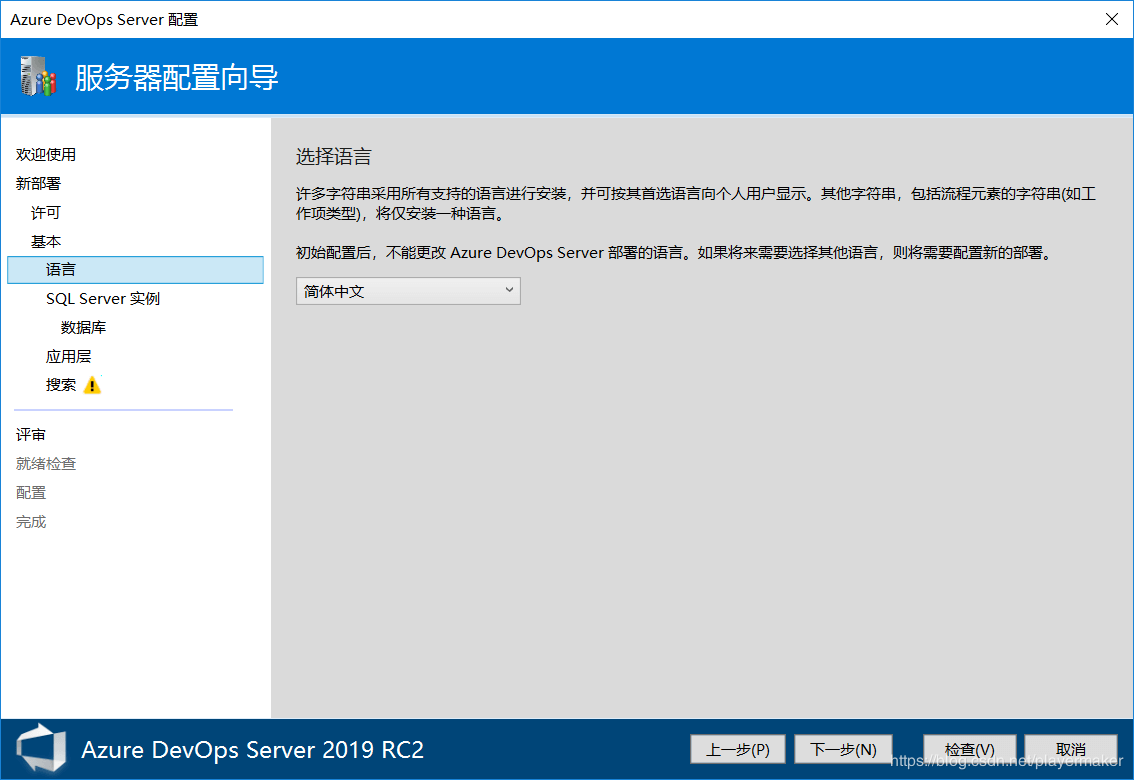引用自 https://blog.csdn.net/playermaker57/article/details/86760673:
下载链接:
https://azure.microsoft.com/zh-cn/services/devops/server/
步骤
1、安装好了会出现以下界面:在这里插入图片描述
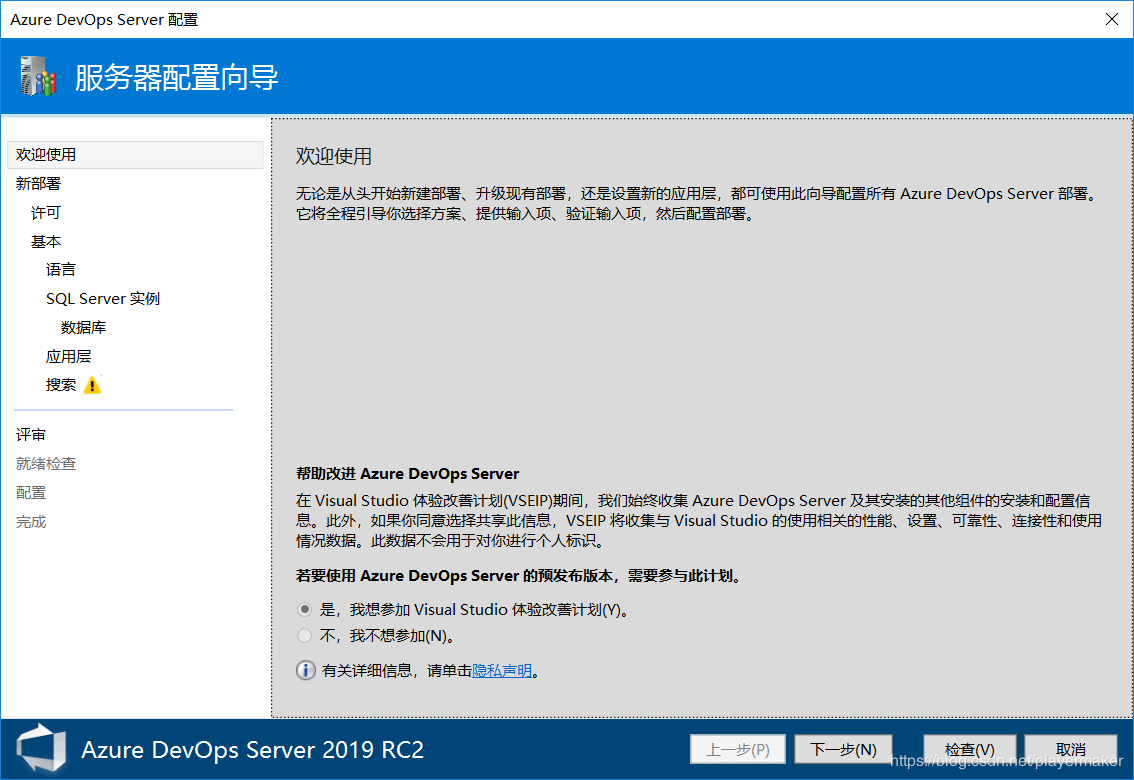
2、新部署在这里插入图片描述
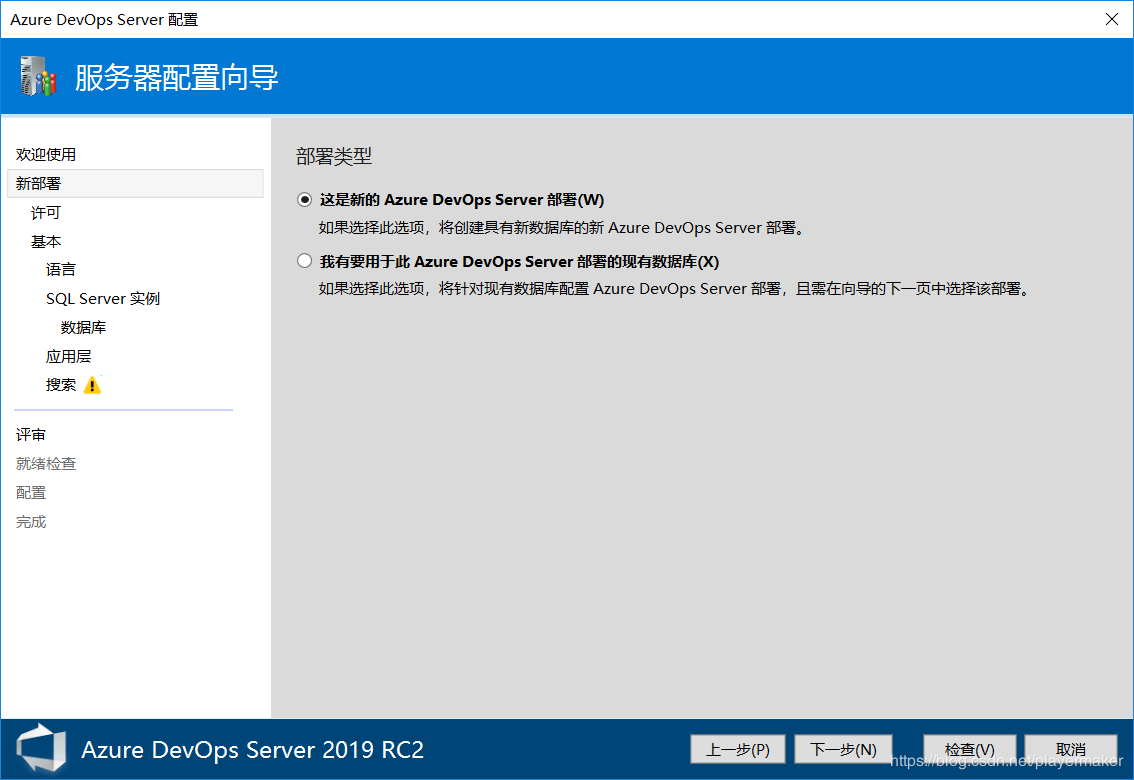
如果你是从 TFS 20xx 升级上来的,就选择已有部署。
3、部署类型

如果你不需要使用 SQL Reporting Service ,选择基本即可,后期这些都可以再进一步安装,所以我选择基本,以便我快速安装系统。
4、选择语言
5、安装SQL Server数据库
如果你没有安装过数据库实例,可以选择“安装新的SQL Server Express” 这是一个简化版的 SQL Server,或者你可以选择你自己的 SQL Server 实例。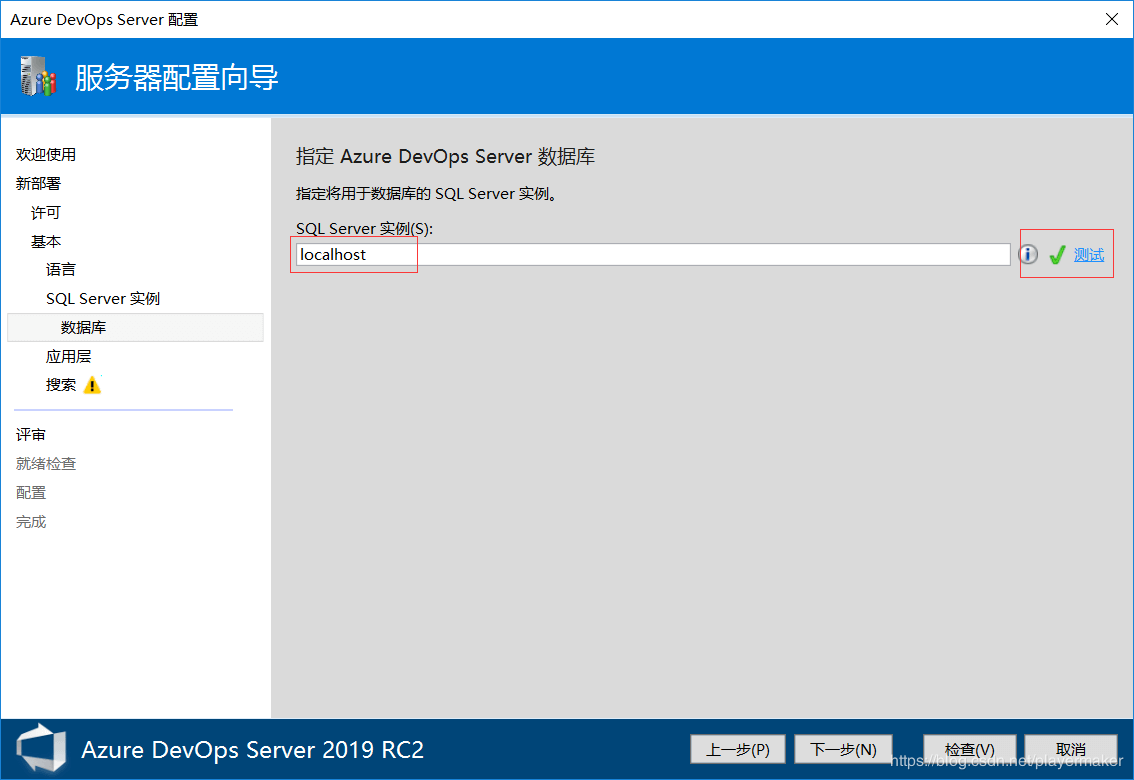
输入连接 SQL Server 服务的地址,或输入 localhost 表示本地,但不能输入“.”
6、Web 服务设置
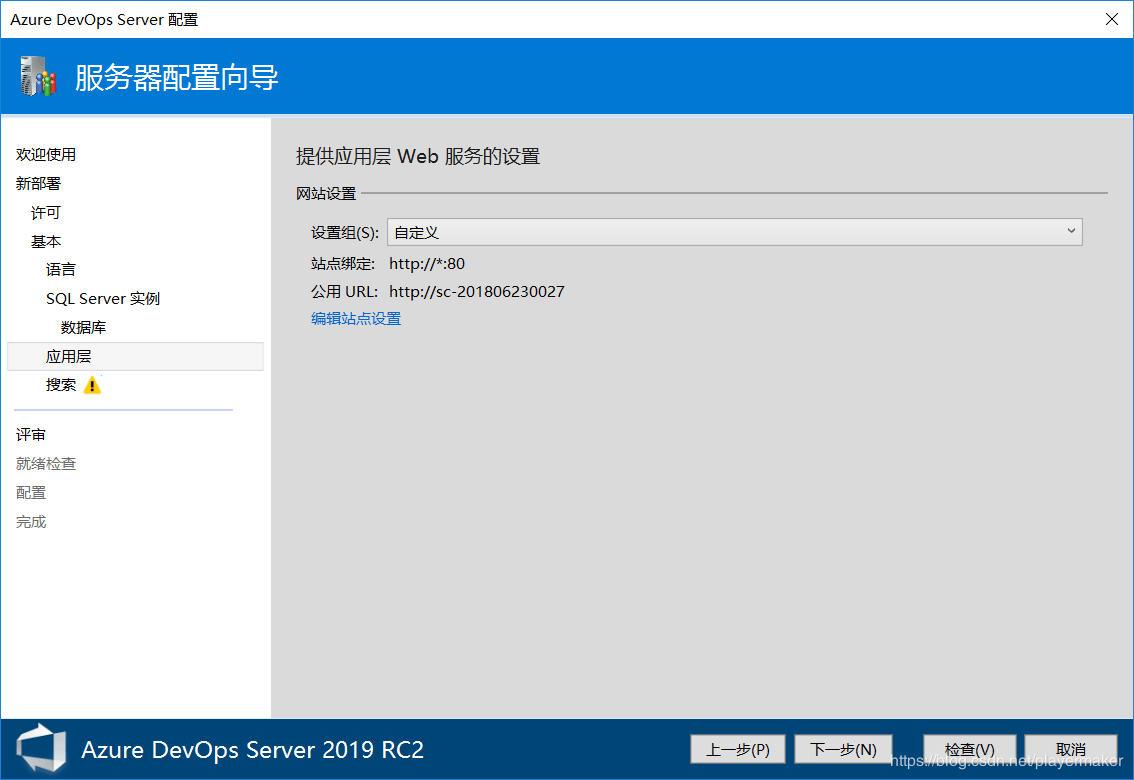
说白了就是在 IIS 里的配置,比如域名绑定之类的,你可以点击“编辑站点设置” 来绑定一个域名,当然也可以在安装好了以后自己更改 IIS 的配置。
7、搜索
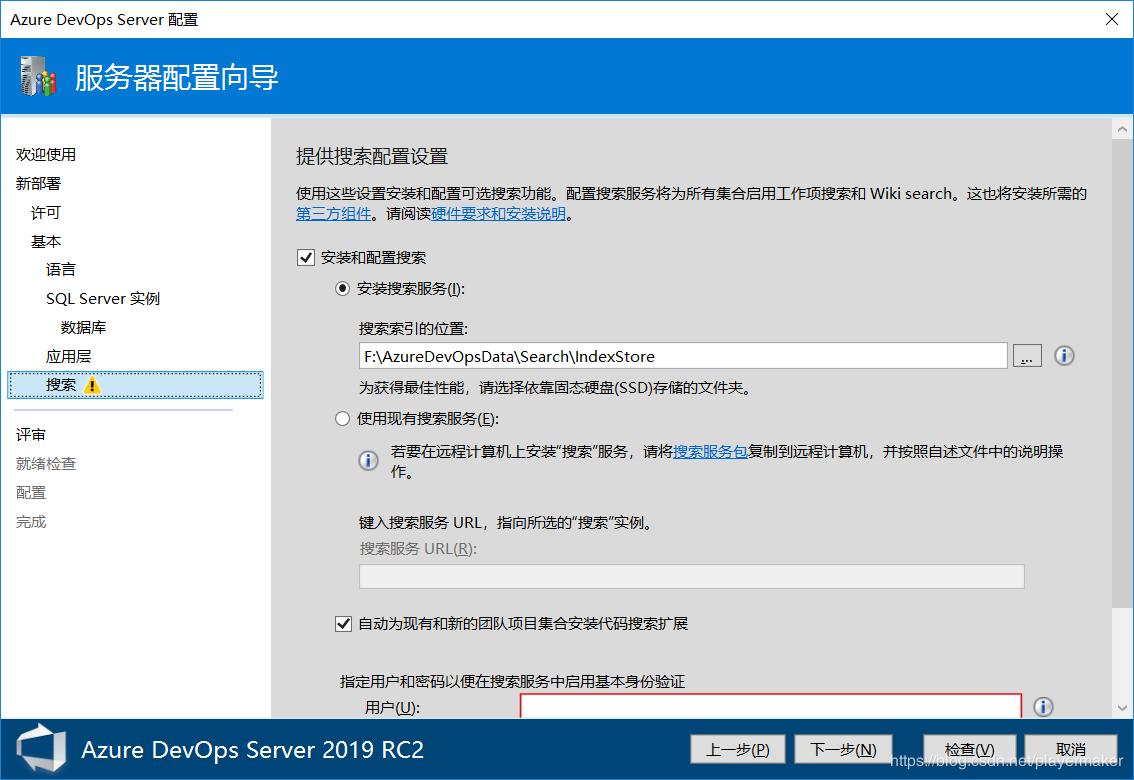
对于 ES 搜索组件不陌生的朋友来说,这就简单了,前提是,你需要安装 JDK,你也可以选择不安装。我这里不选择安装,等后期需要了再配置。
8、评审
就是把你刚才的配置看一遍。
9、就需检查
如果验证通过,就可以开始安装,否则会给你提示让你去更改相应内容。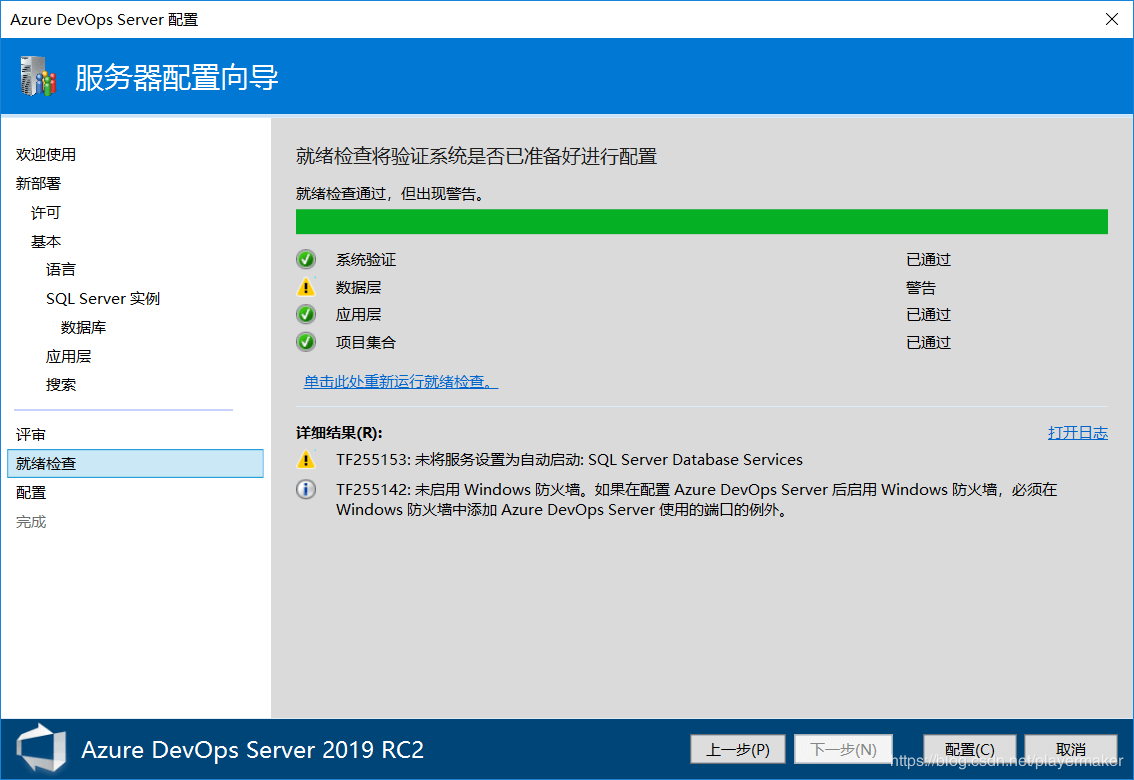
点击右下角的配置就开始安装了,然后你可以去喝杯茶上个厕所了,时间还是蛮久的。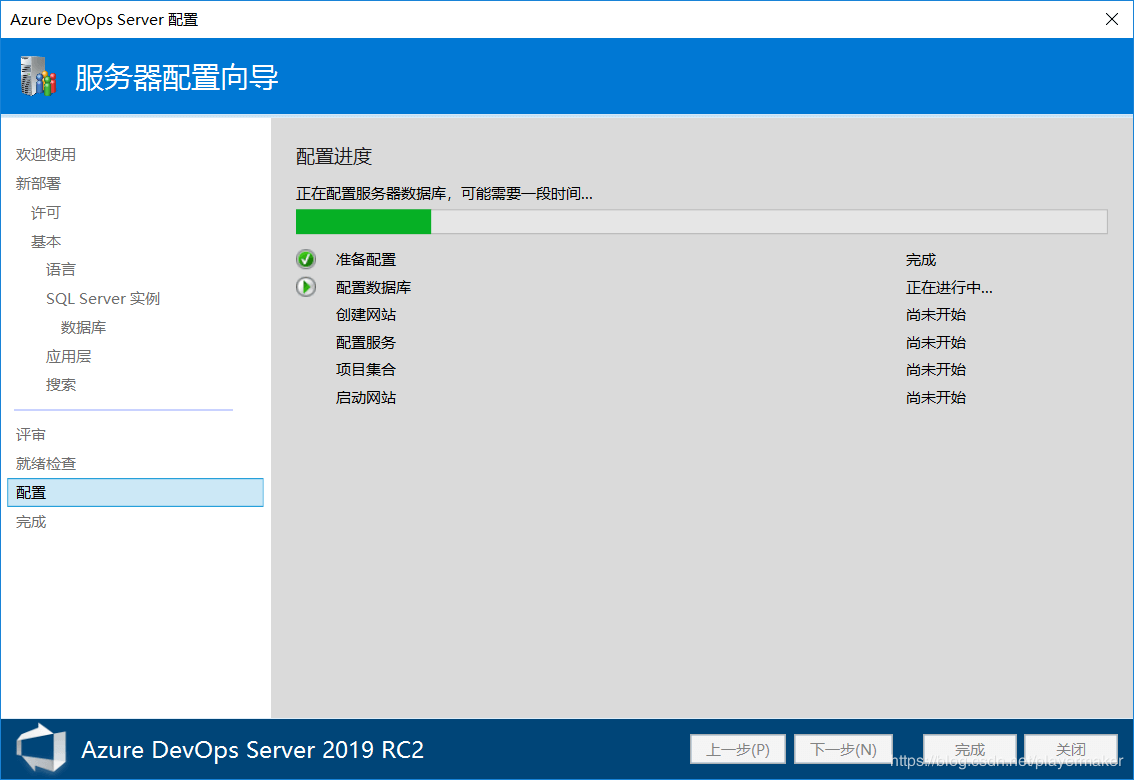
10、启动网站
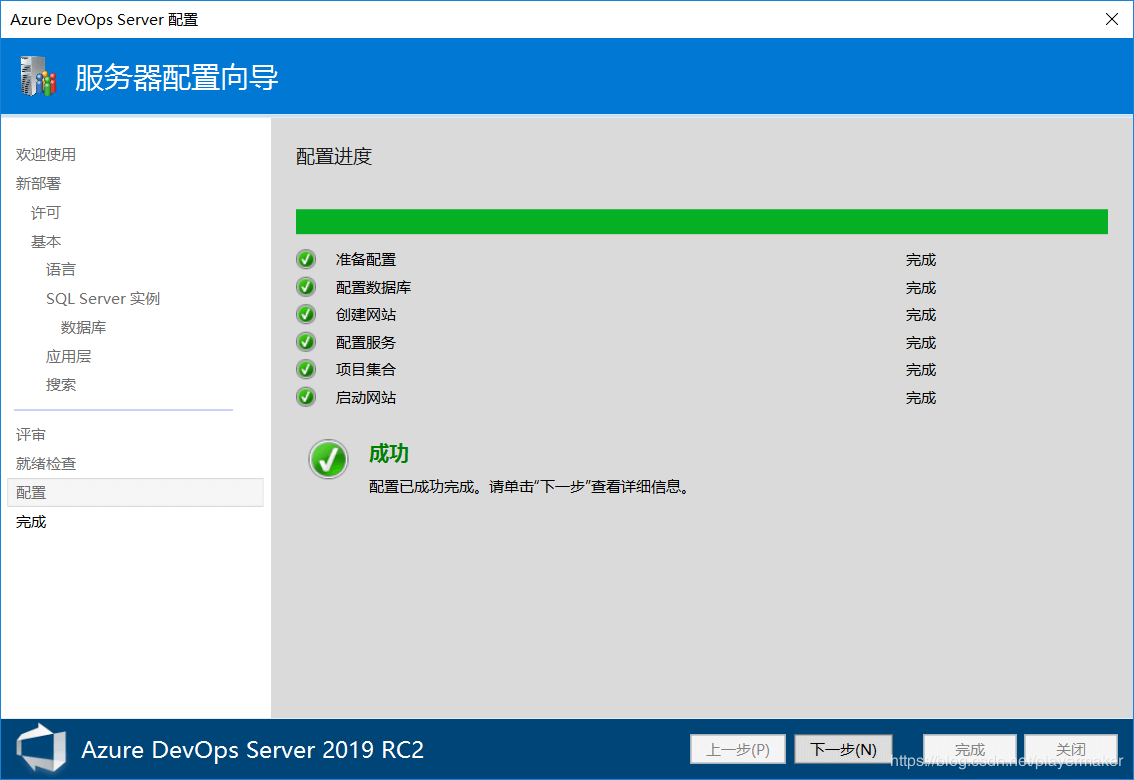
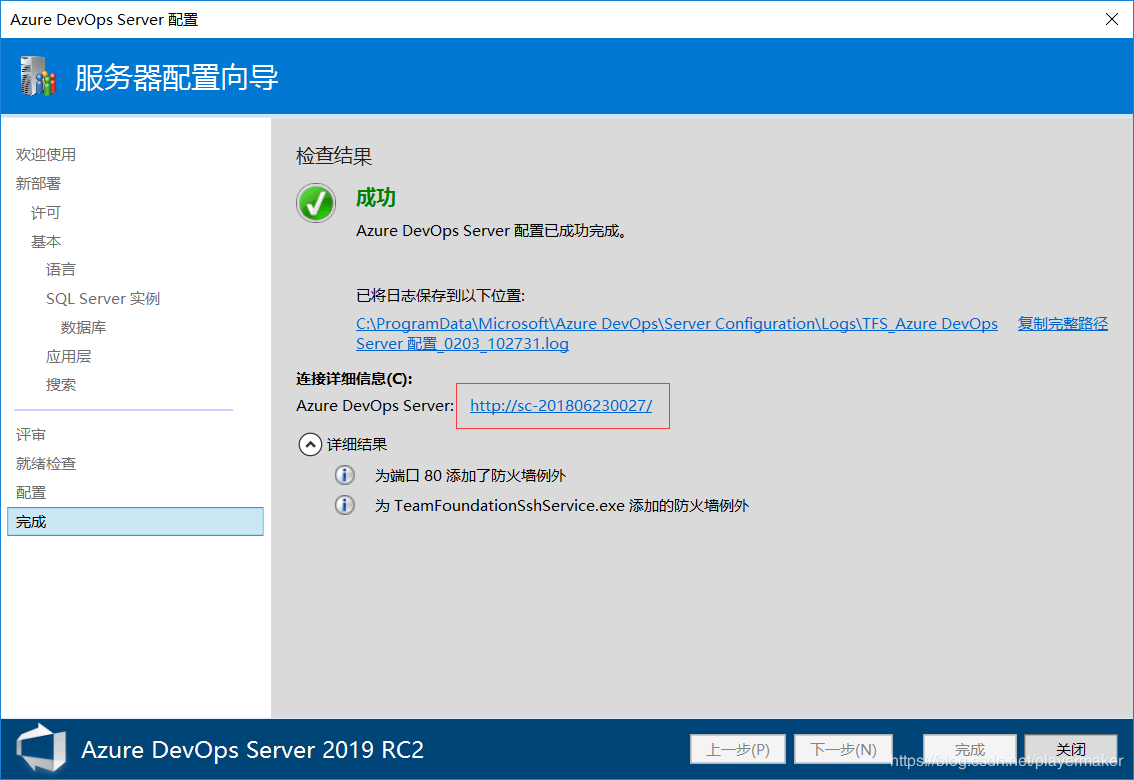
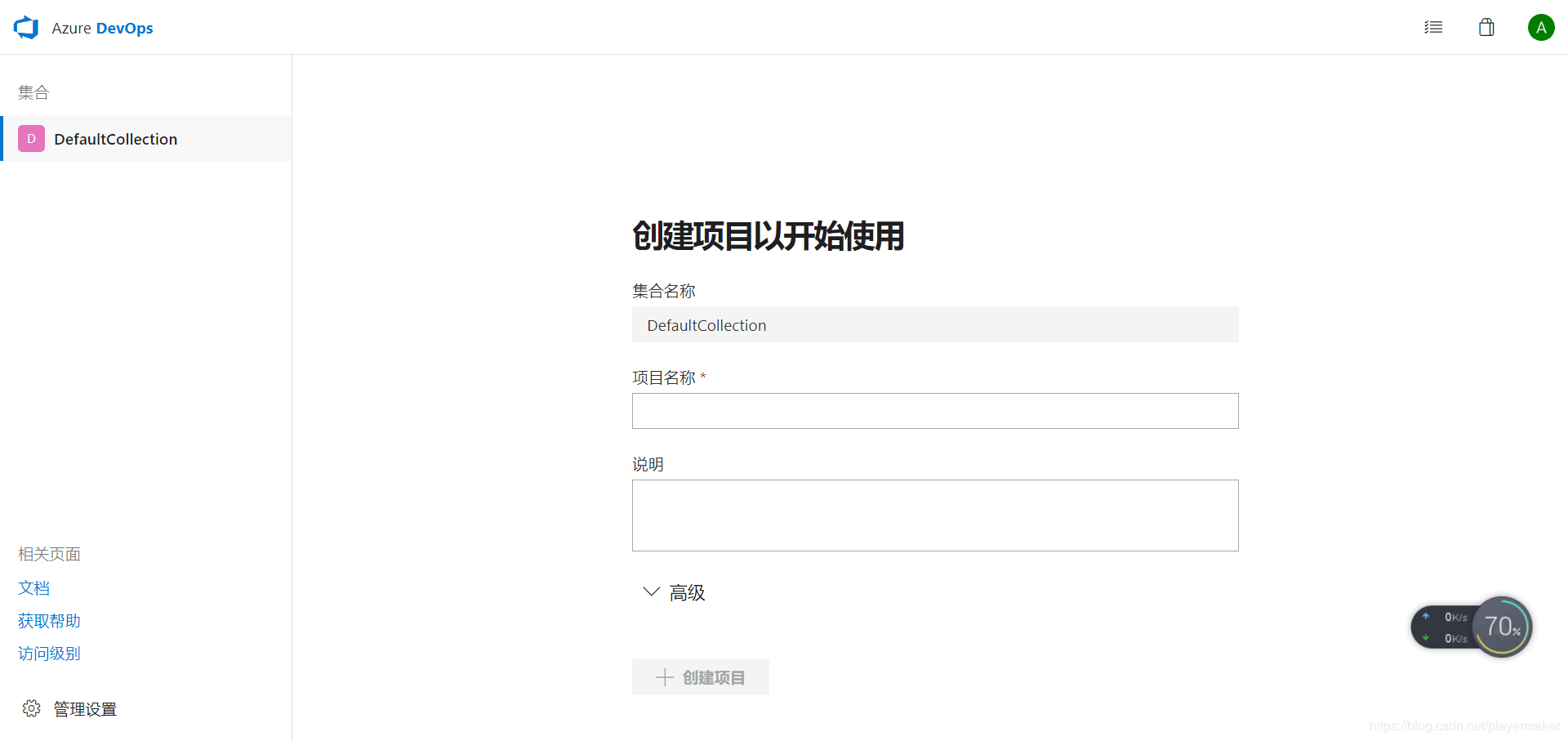
看到这个界面表示安装成功。